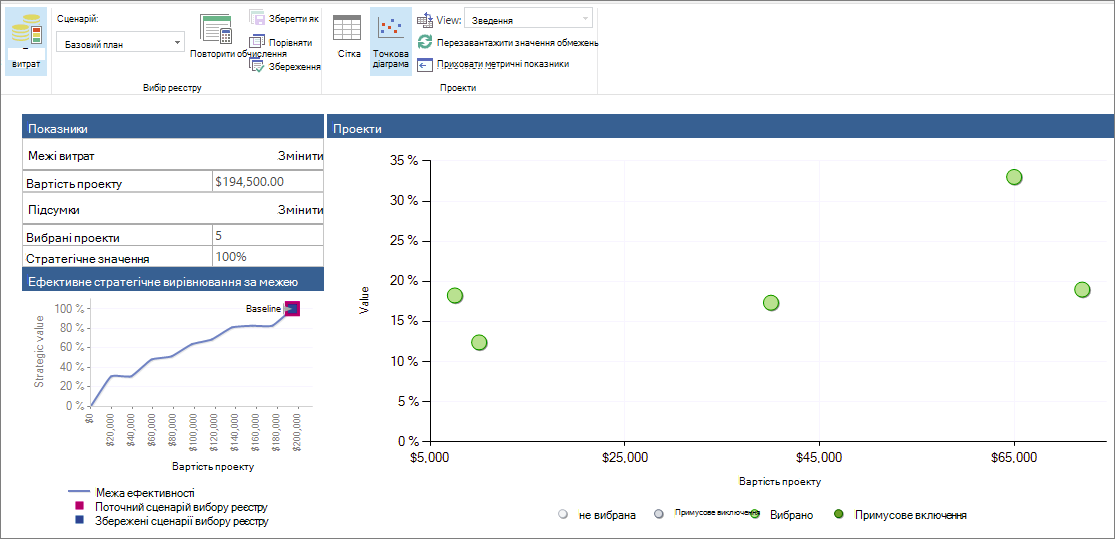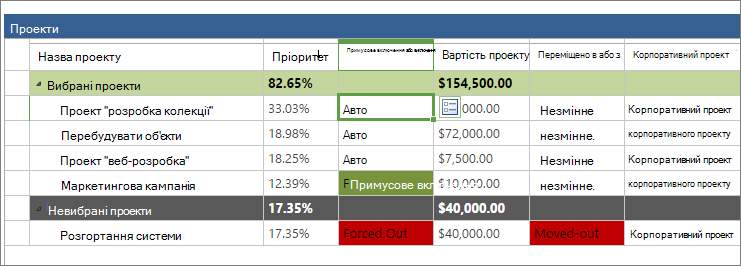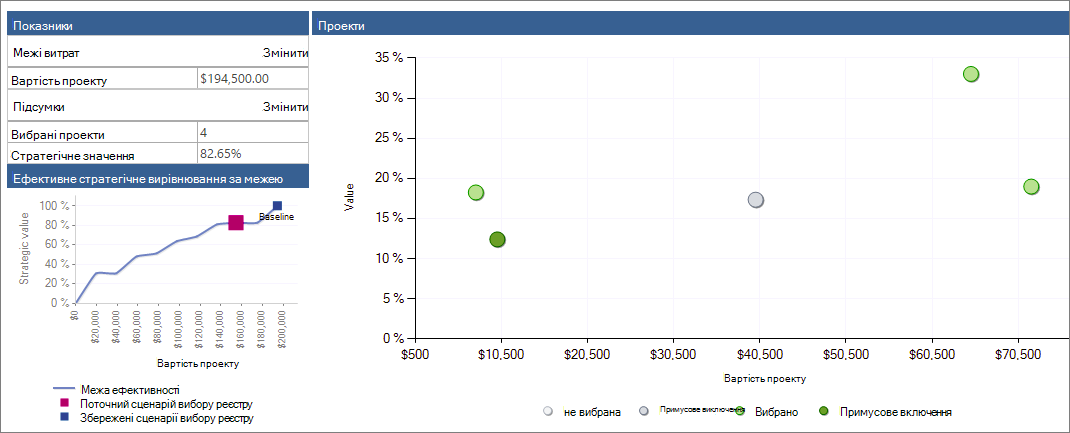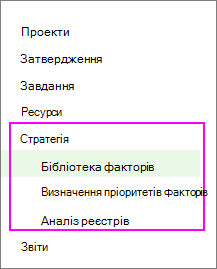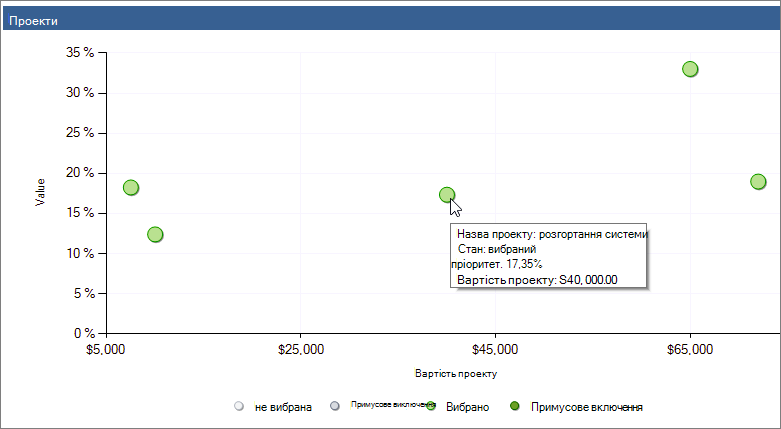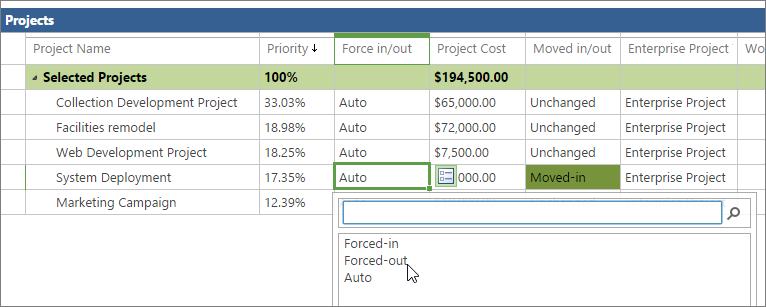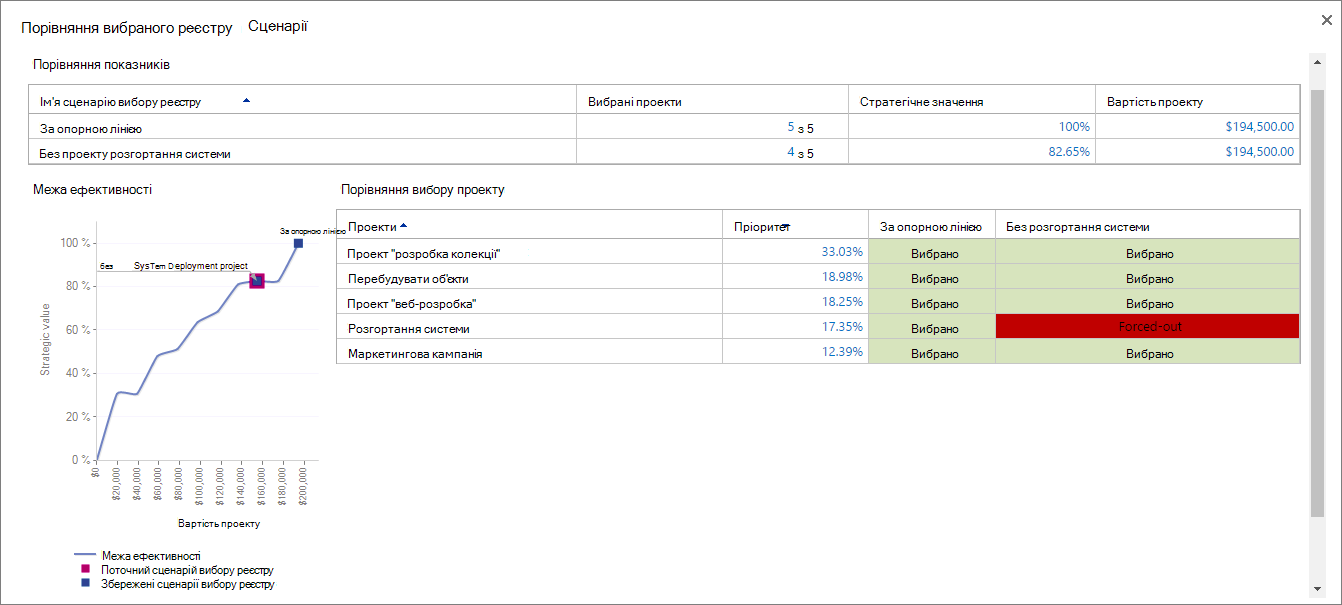За допомогою точкової діаграми аналізу портфеля разом з сіткою проекту можна працювати та бачити ефекти додавання та видалення проектів у портфелі. Ви можете зберегти різні сценарії вибір реєстру, порівняти їх один з одним, і навіть зробити це, коли ви прийняли рішення.
У цій статті
Що таке Точкова діаграма аналізу реєстру?
Точкова діаграма аналізу реєстру, доступна на сторінці аналізу обмеження витрат в області аналізу Project OnlineProject Online реєстру, що відповідно до проектів у портфелі за собівартістю.
Кольорові точки сюжету на точковій діаграмі, кожна з яких представляє стан вибраних проектів у портфелі. Існує чотири можливі стани виділень:
-
Вибрано. Проект автоматично вибирається Project Web App для участі в портфелі на основі міцності бізнес-фактора та визначення пріоритетів проекту, а також можливість проекту додати значення до портфеля. Це Автоматичне настроювання.
-
Не вибрано. Проект автоматично невибраний, Project Web App, який буде виключено з портфелю на основі слабкості бізнес-фактора та визначення пріоритетів проекту, а також вірогідність того, що проект не додає значення до портфеля. Це Автоматичне настроювання.
-
Примусове. Проект буде обрано вручну диспетчером портфелями, які будуть включені в портфель, незважаючи на те, що Project Web App не було вибрано. Створення проекту часто виконується для виконання мандата, як Відповідність нормативним вимогам. Примушуючи проект може призвести до того, що інші проекти будуть автоматично невиділені.
-
Витісняється. Проект не буде виділено вручну за допомогою керівника реєстру, не зважаючи на те, що Project Web App було вибрано для включення.
Ви можете переглянути стан вибраних проектів у сітці проекту на сторінці аналізу обмеження витрат. Проекти перелічено в розділі вибрані проекти або невиділені заголовки проектів . Стовпець « примусово» у стовпці «Група» указує автоматично, якщо Project Web App Автоматичне настроювання або скасування виділення. У стовпці визначено примусове або примусове взяття на редагування , якщо ви внесли зміни.
Точкова діаграма дає змогу зрозуміти проекти, які планується реалізувати, а також ті, які не є. Можна змінити стан вибраних проектів у портфелі, щоб дізнатися, як Примусове використання різних проектів у стратегічному значенні портфеля, ефективна межа та стратегічне вирівнювання.
Ви можете зберегти ці сценарії для майбутніх посилань і порівняння.
Примітка.: Користувачі, які визначили, як адміністратори, які мають Project Web App, мають дозволи, необхідні для виконання аналізу реєстру та створення сценаріїв у Project OnlineProject Online. Користувачі, які ідентифікували як глядачі-портфоліо, можуть переглядати збережені аналізи та сценарії, що зберігаються в портфелі. Якщо ви адміністратор Project OnlineProject Online, щоб працювати з дозволами користувачів, у меню настройки виберіть пункт Параметри сайту. У розділі користувачі та дозволивиберіть пункт Користувачі та групи або дозволи сайту.
Настроювання бізнес-факторів і проектів для аналізу портфеля
Щоб виконати аналіз реєстру, потрібно настроїти свій портфель проектів певним чином.
Щоб почати роботу, переконайтеся, що ви можете отримати доступ до посилань на короткий посібник із аналізу реєстру. Якщо розділ стратегії не відображається на панелі швидкого запуску, попросіть адміністратора Project Online додати її.
-
У меню настройки виберіть пункт Параметри PWA.
-
У розділі зовнішній виглядвиберіть пункт швидкий запуск.
-
У таблиці змінення елемента швидкого запуску установіть прапорці поруч із елементом стратегія, Бібліотека драйверів, визначення пріоритетів факторіві аналізу реєстру.
-
На вкладці швидкий запуск у групі виконати натисніть кнопку зберегти & закрити. Розділ " стратегія " відображається на панелі швидкого запуску.
Тепер, коли ви маєте потрібні посилання, процес настроювання аналізу реєстру включає наступні п'ять кроків у Project Web App:
-
Додайте стратегічні бізнес-драйвери організації.
-
Визначення пріоритетів бізнес-факторів.
-
Розробіть план проекту або запропонований проект разом із відомостями про витрати.
-
Оцініть, наскільки добре кожен запропонований проект Вирівнює за допомогою цих бізнес-факторів.
-
Проаналізуйте свій портфель.
Нижче наведено докладні відомості про наведені нижче дії.
Додавання стратегічних бізнес-драйверів
Бізнес-фактор – це Стратегічна мета, у якій ваша організація вирішила, що вона хоче виконати, наприклад, підвищити якість продукту, розширити її охоплення на ринок або диверсифікувати свої пропозиції щодо обслуговування. Бізнес-фактори мають бути певними та вимірними, тому ви можете легко визначити, чи відповідають ваші різні проекти. Організації зазвичай визначають свої бізнес-цілі під час періодичних сесій стратегічного планування.
У аналізі реєстру Project Web App використовує бізнес-драйвери, щоб допомогти оцінити значення різних проектів, щоб більш об'єктивно вирішити, які проекти допоможуть вашій організації відповідно до своїх стратегічних цілей.
-
На панелі швидкого запуску виберіть пункт Бібліотека драйверів.
-
На вкладці драйвер у групі драйвер натисніть кнопку створити.
-
Заповніть сторінку, що відображається з бізнес-водіями вашої організації. Докладні відомості про бізнес-драйвери для аналізу портфелю Project Online.
-
На вкладці драйвер у групі драйвер натисніть кнопку зберегти.
Визначення пріоритетів бізнес-факторів
Визначивши бізнес-драйвери, потрібно визначати пріоритет.
-
На панелі швидкого запуску виберіть визначення пріоритетів факторів.
-
На вкладці " пріоритети " в групі " визначення пріоритетів " натисніть кнопку " створити".
-
Заповніть сторінку, що відображається, і працюйте з наступними сторінками та процесом визначення пріоритетів бізнес-фактора. Докладні відомості про визначення пріоритетів бізнес-фактора.
-
На вкладці " визначення пріоритетів " у групі "визначення пріоритетів" натисніть кнопку " зберегти".
Порада.: Ви можете створити кілька наборів бізнес-факторів і пріоритетів факторів для водіїв.
Створення проектів
Якщо ви ще не створювали проекти для пропонованого портфелю, тепер настав час зробити це. Переконайтеся, що в кожному проекті міститься вартість проекту та відомості про ресурс.
Оцінити стратегічний вплив кожного проекту
З проектами на місці, Оцініть стратегічний вплив для кожного з них.
-
На панелі швидкого запуску виберіть пункт проекти.
-
У центрі проектіввиберіть проект, для якого потрібно оцінити стратегічний ефект і включити в аналіз портфеля.
-
На панелі швидкого запуску виберіть пункт стратегічний ефект. Після створення та збереження драйверів бізнес-версії з'являється посилання на посилання "Швидкий запуск із Project".
-
Оцініть вплив проекту на кожен бізнес-драйвери.
-
На вкладці проект у групі проект натисніть кнопку зберегти.
Аналізувати портфель
Після того як ви оцінили всі проекти, які потрібно включити в аналіз портфеля для бізнес-факторів, ви готові створити аналіз портфеля.
-
На панелі швидкого запуску виберіть пункт аналіз реєстру.
-
На вкладці аналіз у групі аналіз натисніть кнопку створити.
-
Працюйте над сторінками, які відображаються та визначають аналіз. Це стосується визначення пріоритетів водія, вибору та визначення пріоритетів проектів, які будуть включені в аналіз, перегляд пріоритетів і аналіз витрат. Дізнайтеся більше про те, як створити свій аналіз портфеля.
-
На вкладці аналіз у групі аналіз натисніть кнопку зберегти.
Створення та збереження сценаріїв у портфелі в Project OnlineProject Online
У аналізі портфеля можна переглянути точкову діаграму, у якій показано вартість проекту від вартості, а також переглянути результати різних сценаріїв Mix проекту.
Перегляд точкової діаграми
Точкова діаграма також відображає всі проекти, незалежно від того, чи вони будуть автоматично виділені або виділені, а також чи вони примушували їх або вийти з портфеля.
-
На панелі швидкого запуску виберіть пункт аналіз реєстру.
-
У таблиці, що Відкриється, виберіть аналіз, який потрібно переглянути.
-
Якщо сторінка аналізу витрат ще не відкрита, на вкладці аналіз у групі вибір реєстру клацніть у полі сценарій , а потім виберіть сценарій, який потрібно проаналізувати, наприклад базову лінію.
-
На вкладці аналіз у групі навігація натисніть кнопку аналізувати витрати. Відкриється сторінка аналізу обмеження витрат портфеля, у якому перелічено проекти, вибрані для цього аналізу, пов'язані з показниками витрат, а також ефективна прикордонна діаграма в нижньому правому куті.
-
На вкладці аналіз у групі проекти натисніть кнопку Точкова діаграма. Сітка проекту переключається на точкову діаграму. Зверніть увагу, що Точкова діаграма відображає ділянку для всіх проектів, незалежно від того, чи вони вибрані для включення в портфель. Їх колір закодовано з легендою під діаграмою.
-
Щоб переглянути відомості про окремі проекти на точковій діаграмі, наведіть вказівник миші на будь-яку точку сюжету. Відобразиться Назва проекту, стан виділеної області, відсоток значень і вартість проекту.
Формування та перегляд змін у аналізаторі
Використовуйте точкову діаграму та сітку проекту, щоб спробувати сценарії з різними комбінаціями проекту. Під час переміщення проектів у ці різні сценарії відображаються витрати на проект і зміни стратегічних значень, а також відображаються інші результати в ефективному прикордонній діаграмі та діаграмі стратегічного вирівнювання. Це може допомогти Вам підібрати найкращу комбінацію проектів у портфелі.
-
Щоб експериментувати з різними державами-виділеними в проектах, наприклад від вибраних до примусового виходу, поверніться до сітки проекту. На вкладці аналіз у групі проекти натисніть кнопку сітка.
-
У сітці проекту клацніть поле "примусово" або "вихід " для проекту, який потрібно змінити. Клацніть піктограму, що відображається поруч із полем. У розкривному меню виберіть примусовий вхід, примусове заповненняабо авто.
-
На вкладці аналіз у групі вибір реєстру натисніть кнопку перерахувати. Новий аналіз портфеля переобчислюється на основі змін. Зверніть увагу на будь-які зміни в таблиці " метрики " у верхньому лівому куті, що включає загальний розмір портфеля проекту, а також відсоток стратегічних значень для кількості проектів, вибраних для портфеля. Також зверніть увагу на будь-які зміни в нижньому лівому куті сторінки. Натисніть кнопку стратегічне вирівнювання , щоб переглянути зміни в цій діаграмі.
-
На вкладці аналіз у групі проекти натисніть кнопку Точкова діаграма. Зверніть увагу на різні кольори та розташування накреслені проекти, які ви витіснили або in.
Збереження сценаріїв портфельних проектів
Ви можете зберегти сценарії для подальшого використання.
-
Щоб зберегти сценарій, на вкладці аналіз у групі вибір реєстру натисніть кнопку Зберегти як.
-
Введіть ім'я сценарію вибору реєстру, а потім натисніть кнопку OK. Збережені сценарії наведено в полі сценарій разом із базовим сценарієм, з якого ви почали працювати.
Порівняння збережених сценаріїв
Ви можете порівняти збережені сценарії, які допоможуть вирішити, які проекти належать до портфеля.
-
Щоб порівняти сценарії, на вкладці аналіз у групі вибір реєстру натисніть кнопку порівняти. Будь-які збережені сценарії відображаються на сторінці " сценарії порівняння змін у портфелі".
-
Порівняйте сценарії, щоб переглянути наслідки проектів у портфелі або їх вихід, а також кількість проектів, стратегічне значення, вартість проекту та ефективну схему прикордонної діаграми.
-
Натисніть кнопку закрити .
Здійснення збереженого сценарію вибраного реєстру
Ви можете здійснити збережений сценарій вибраного реєстру, включно з базовим сценарієм. Під час виконання сценарію рішення про вибірку проекту буде записано на поля в проектах і поданнях проекту.
-
На вкладці аналіз у групі вибір реєстру клацніть у полі сценарій , а потім виберіть ім'я сценарію, до якого потрібно виконати.
-
На вкладці аналіз у групі вибір реєстру натисніть кнопку виконати. Повідомлення свідчить про те, що цей портфель буде відповідати базі даних Project Web App і може спричинити дії робочих циклів для окремого проекту.
-
Натисніть OK. Ваш вибраний портфель буде готовий до виконання проекту.